
时间:2024-04-23 14:15:59作者:来源:人气:51我要评论(0)
有的windows10用户在启动程序的时候遇到了端口被占用的提示,那么在windows10系统中如何查看端口占用情况呢?你先打开命令提示符窗口,输入netstat -ano,回车运行之后就能看到所有端口的状态,如果你想查看某个指定端口的话,可以输入netstat -aon|findstr 8080,其中8080可任意替换为其它端口号。
windows10查看端口占用情况方法介绍:
第一步在win10系统任务栏搜索框中输入命令,搜索到命令提示符之后,鼠标右键选择以管理员身份运行,如下图所示:
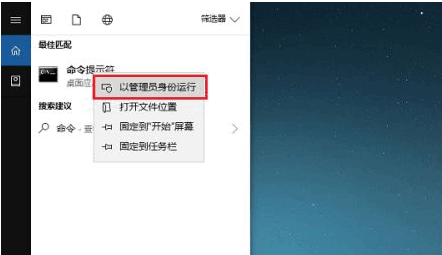
第二步进去命令提示符之后,输入netstat -ano命令,如下图所示:
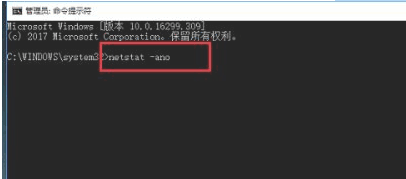
第三步按回车键之后,可以看到所有端口的情况,找到被占用的端口,如下图所示:
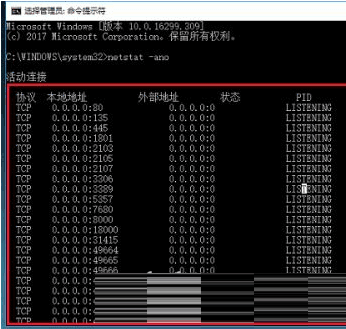
第四步如果我们知道具体的端口号的话,输入netstat -aon|findstr 8080 ,其中8080加英文双引号,按回车键就可以找到占用8080端口的PID,如下图所示:
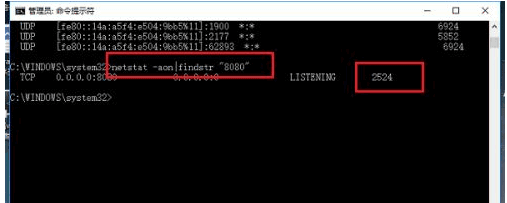
第五步输入tasklist|findstr 2524命令,其中2524加英文双引号,按回车键就可以找到PID为2524的进程,如下图所示:
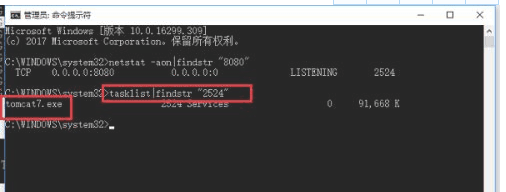
第六步找到进程的名字之后,我们打开任务管理器,点击详细信息,可以找到对应的进程,结束掉进程,端口就被释放了,如下图所示:
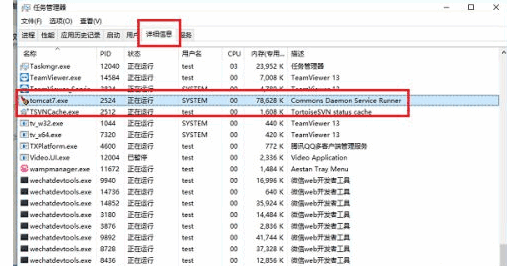
以上就是windows10如何查看端口状态 windows10查看端口占用情况方法介绍的内容,希望能帮助到大家。
相关阅读 windows10唤醒需要密码选项不见了怎么办 windows10唤醒需要密码选项不见了解决方法 windows10触摸板功能没有了怎么办 windows10触摸板功能没有了解决方法 windows10恢复分区可以删除吗 windows10恢复分区是否可以删除介绍 windows10开机时间怎么查询 windows10开机时间查询方法介绍 windows10怎么退出账号登录 windows10怎么退出账号登录方法介绍 windows10如何查看硬盘序列号 windows10查看硬盘序列号方法介绍 windows10无法访问指定设备路径或文件怎么办 windows10自带图片查看器打不开怎么办 windows10如何扫描文件到电脑 windows10扫描文件到电脑方法教程 windows10没有d盘怎么建一个 windows10创建d盘方法介绍
热门文章
 win10双屏独立显示一个玩游戏,一个看视频方法
win10双屏独立显示一个玩游戏,一个看视频方法
 Win10电视直播软件推荐:Hello, TV使用教程技巧
Win10电视直播软件推荐:Hello, TV使用教程技巧
 win10packages文件夹可以删除吗 win10packages文件夹怎么删除
win10packages文件夹可以删除吗 win10packages文件夹怎么删除
 win10怎么设置系统默认编码为utf-8 win10设置系统默认编码为utf-8方法介绍
win10怎么设置系统默认编码为utf-8 win10设置系统默认编码为utf-8方法介绍
最新文章
人气排行